O que é
O atestado médico deve ser utilizado quando o cliente se ausenta de suas atividades por motivos de saúde. O lançamento de atestado médico permitir que o aluno munido de atestado médico, não deixe de usufruir os dias de atividades anteriormente adquiridos na empresa.
Após executar o procedimento, a quantidade de dias de afastamento do aluno é somada ao final do contrato vigente. Se houver contratos futuros já lançados para o aluno, todas as datas de Início e Fim do contrato também serão modificadas.
Observação¹: no cadastro do plano é necessário estar configurado que o plano permite atestado médico.
Observação²: é necessário ter a permissão “3.18 – Autorizar o atestado ou férias em um período que o aluno teve acesso” habilitada no perfil de acesso do módulo ADM para conseguir lançar um atestado em um período que o aluno teve acesso registrado.
Por exemplo: o aluno acessou a catraca no dia 10/04/2024 para usar o banheiro da academia, e neste mesmo dia entregou um atestado do dia 05/04/2024 até 24/04/2024. Sem essa permissão não será possível lançar o atestado já que ele teve um acesso registrado. Com essa permissão será possível realizar o lançamento do atestado.
Permissão necessária
É necessário ter as permissões “2.04 – Clientes, “3.12 – Lançamento de atestado para o contrato do cliente” e “13.00 – Ver aba Contratos” habilitadas no perfil de acesso do módulo ADM.
Como fazer
1. Ao acessar o perfil do aluno, na guia “Contratos” localize e clique sobre o plano que deseja lançar o atestado médico;
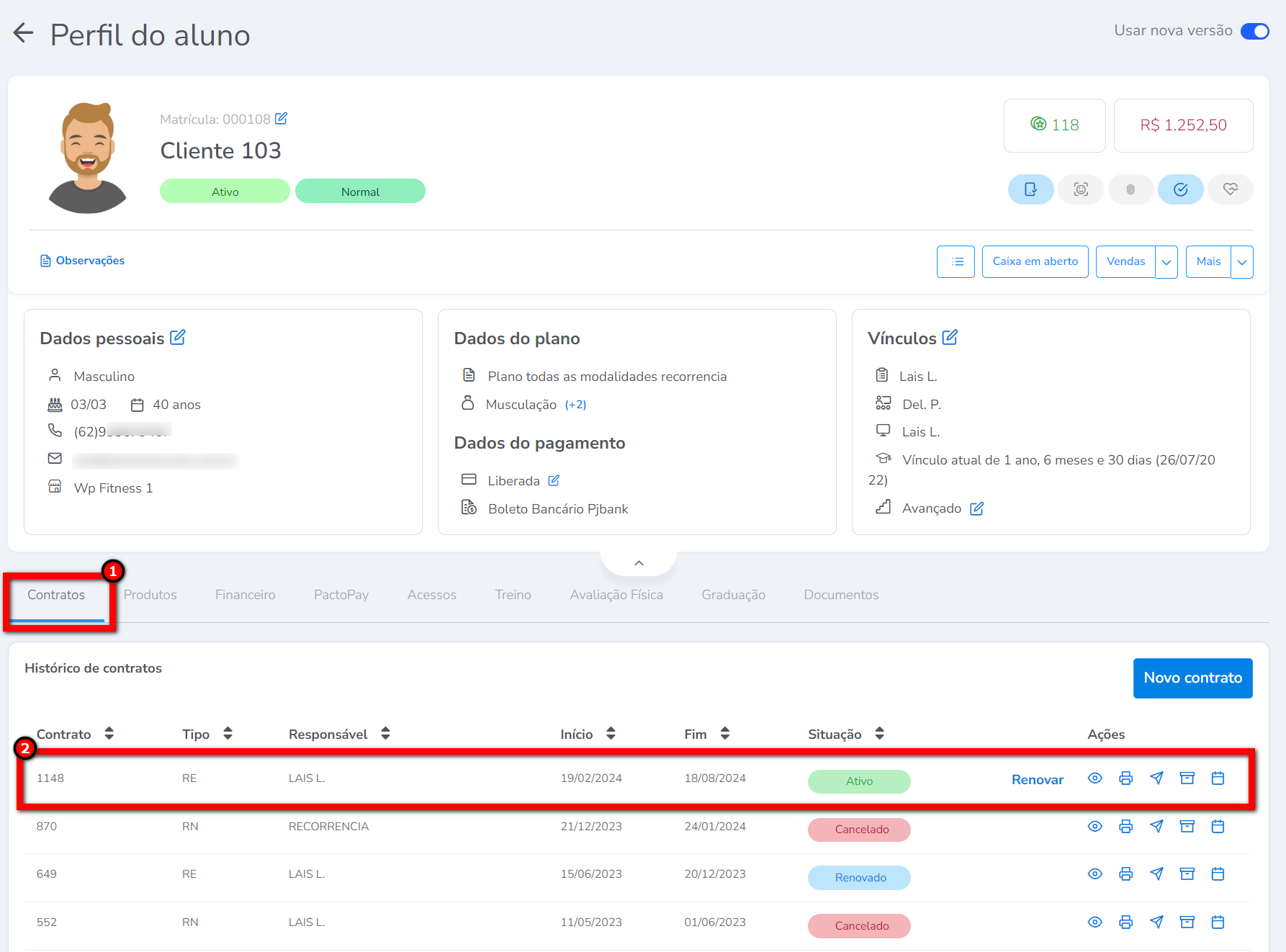
2. Em seguida, clique em “Afastamento“;
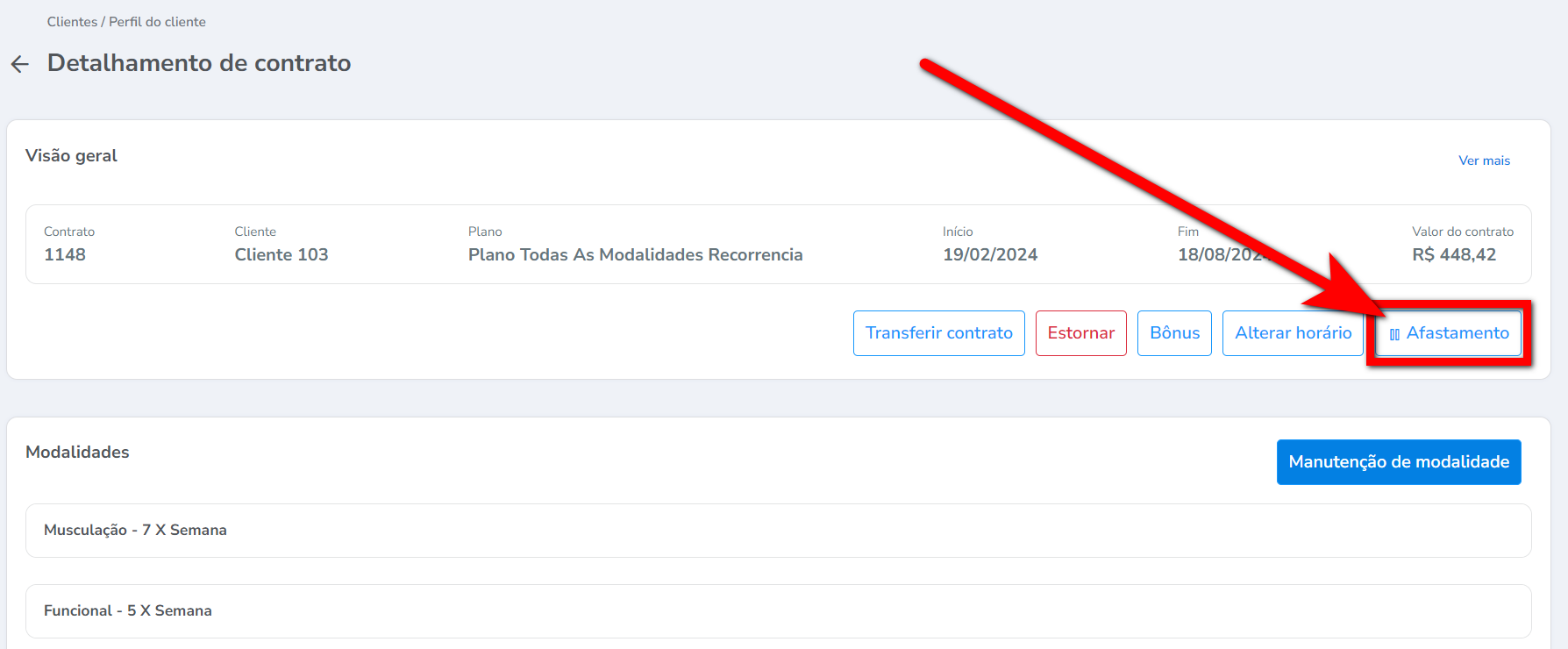
3. Logo, clique em “Atestado“;
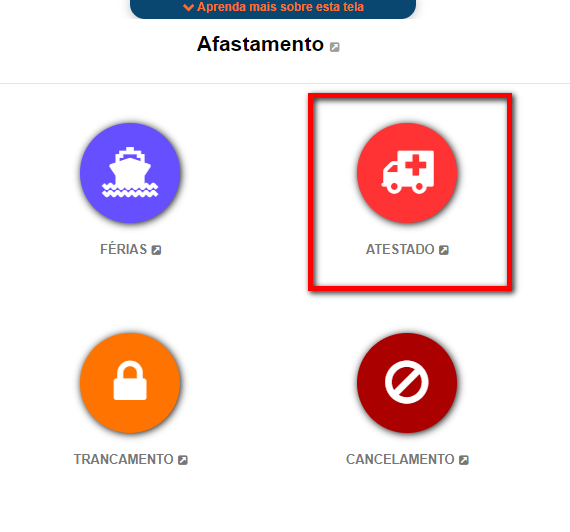
4. Informe a “data de início” e o “número de dias” ou a “data final” do atestado;
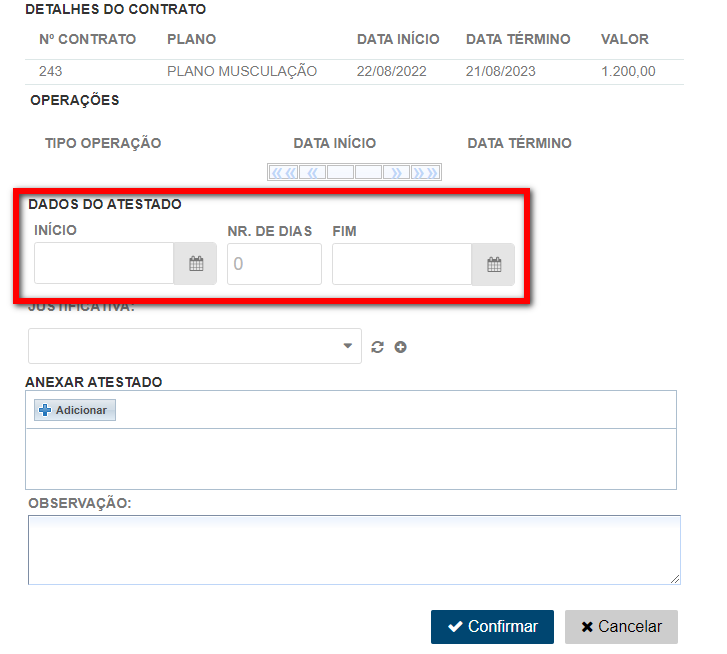
5. Selecione a “Justificativa” do atestado, ou seja, o motivo do atestado;
Por exemplo: virose, lesão.
Observação: se a justificativa não tiver sendo apresentada é necessário cadastra-la. Para saber como cadastrar, clique aqui.
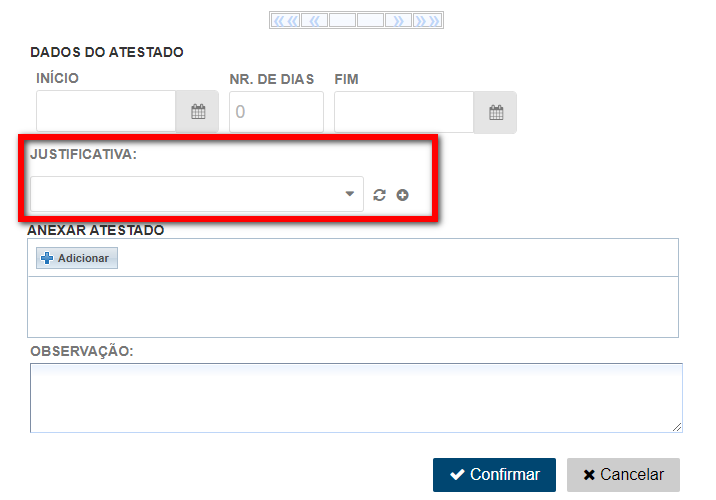
6. Se desejar, no campo “ANEXAR ATESTADO” você pode adicionar uma foto do atestado. Para isso, clique em “Adicionar” escolha o arquivo que está salvo no computador e depois clique em “Enviar“;
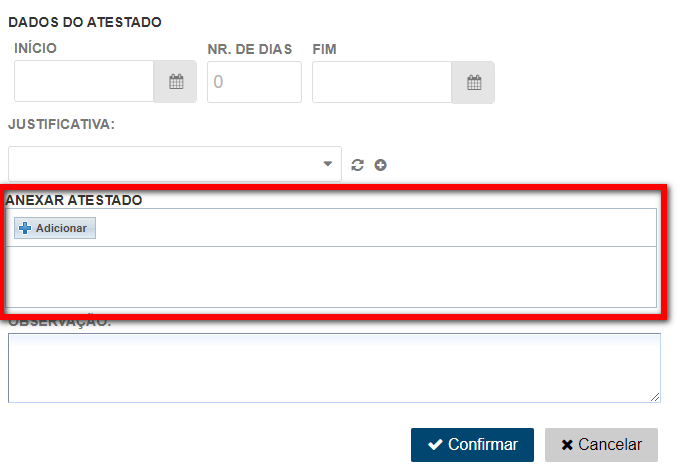
7. Se desejar, no campo “OBSERVAÇÃO” você pode descrever alguma observação sobre o atestado ou sobre a operação;
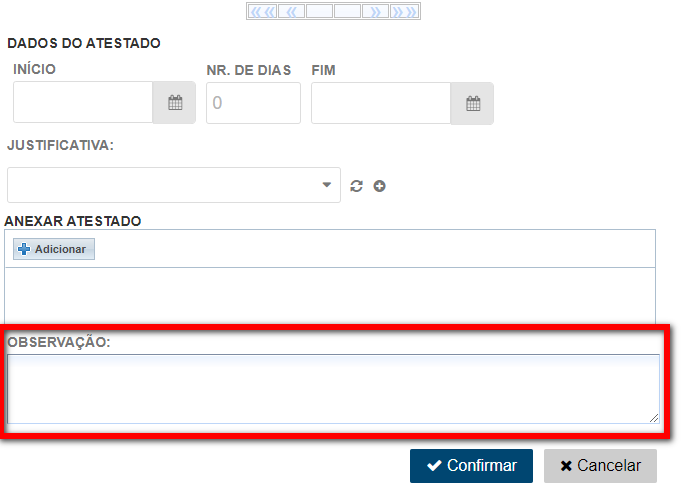
8. Após preencher todos os campos, clique em “Confirmar” para finalizar o lançamento do atestado.
Saiba mais
O sistema não está permitindo lançar atestado. Para saber o que fazer, clique aqui.
Para saber os alunos que estão de atestado, clique aqui.
Para saber como retornar o aluno de um atestado médico, clique aqui.
Para saber como estornar um lançamento de atestado incorreto, clique aqui.